Chromebookovi su uvijek bili izvrsni u osnovama poput gledanja Netflix ili provjera e-pošte. Android aplikacije donio je još nekoliko alata za produktivnost, ali Chromebookovi će uskoro postati puno korisniji dodavanjem Linux aplikacija. Planirajte kupiti Chromebook za sebe ili voljenu osobu za vrijeme Crnog petka? Ovaj vodič pomoći će vam da na najbolji način iskoristite svoj novi stroj.
Proizvodi korišteni u ovom vodiču
- Amazon: Google Pixelbook - 128 GB prostora za pohranu ($999)
Provjerite verziju OS-a Chrome
Instalacija Linux aplikacija zahtijeva da vaš Chromebook izvodi Chrome OS 69 ili noviji. Ako imate Chromebook neko vrijeme i želite biti sigurni da imate najnoviju verziju softvera, evo kako to provjeriti.
- Klik svoju profilnu sliku u donjem desnom kutu.
- Klik ikonu Postavke.
- Pritisnite Ikona hamburgera u gornjem lijevom kutu.
- Klik O OS-u Chrome.
- Klik Provjerite ima li ažuriranja.
Vaš će se Chromebook pobrinuti da radi na najnovijem operativnom sustavu i po potrebi preuzeti novi. Kad završi s preuzimanjem, samo ponovo pokrenite Chromebook i sve ćete završiti!
Više: Kako promijeniti svoj softverski kanal na OS Chrome
Omogućite zastavu Crostini
Postoji još samo nekoliko koraka prije pokretanja Steama i drugih Linux aplikacija.
- Otvorena Postavke.
- Pritisnite Ikona hamburgera u gornjem lijevom kutu.
- Klik Linux (Beta) u izborniku.
-
Klik Upaliti.

- Klik Instalirati.
- Chromebook će preuzeti potrebne datoteke. Kada je to gotovo, kliknite bijeli krug u donjem lijevom kutu do otvorite ladicu aplikacija.
-
Pritisnite Ikona terminala.

- Tip sudo apt ažuriranje u naredbenom prozoru. Ovdje će se naći Linux komponente koje zahtijevaju ažuriranje. Pritisnite Unesi.
- Tip sudo apt nadogradnja u naredbenom prozoru. Ovo će nadograditi sve komponente koje su upravo bile navedene. Pritisnite Unesi.
- Kad je to gotovo, upišite g za uklanjanje suvišnih datoteka. Pritisnite Unesi.
Uz to su instalirani svi potrebni dijelovi operativnog sustava Linux tako da možete samo instalirati .deb aplikacije iz preglednika datoteka.
Preuzmite i instalirajte aplikaciju
Nakon završenog pripremnog posla napokon je vrijeme za instalaciju aplikacije. Uzmite potrebnu instalacijsku datoteku Linuxa sa web mjesta vašeg dobavljača softvera - mi koristimo Na pari za ovaj vodič.
- Nakon preuzimanja instalacijske datoteke, otvorite Preglednik datoteka.
- Klik Preuzimanja.
-
Kopirajte i zalijepite instalacijska datoteka .deb prema Linux datoteke mapa.
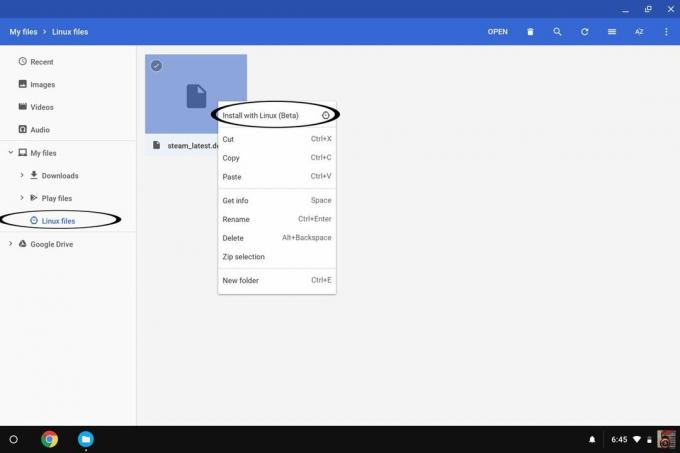
- Klik Linux datoteke
- Desni klik ili dodirnite dodirnu podlogu s dva prsta dok vaš pokazivač lebdi iznad naziva datoteke.
- Klik Instalirajte s Linuxom (Beta).
Program će se instalirati, a kad završi, možete ga otvoriti iz ladice aplikacije. To je to!
Naši vrhunski odabiri opreme
Ako ćete preuzeti puno Steam igara ili Linux programa, trebat će vam puno lokalne pohrane. Googleov Pixelbook nudi upravo to, kao i gladak dizajn, sjajnu tipkovnicu i trackpad i dovoljno hrabrosti da ide u korak s vašim najzahtjevnijim zadacima.
